自己总结的Linux Shell 脚本讲解+示例 精典版
Shell 经典实例
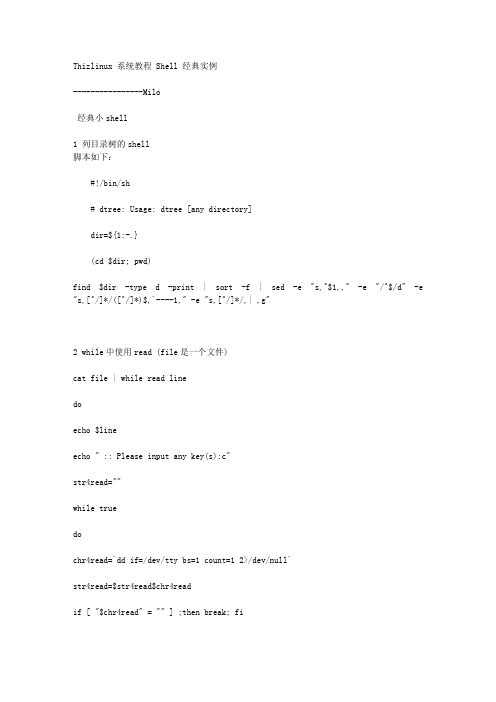
Thizlinux 系统教程 Shell 经典实例----------------Milo经典小shell1 列目录树的shell脚本如下:#!/bin/sh# dtree: Usage: dtree [any directory]dir=${1:-.}(cd $dir; pwd)find $dir -type d -print | sort -f | sed -e "s,^$1,," -e "/^$/d" -e "s,[^/]*/([^/]*)$,`----1," -e "s,[^/]*/,| ,g"2 while中使用read (file是一个文件)cat file | while read linedoecho $lineecho " :: Please input any key(s):c"str4read=""while truedochr4read=`dd if=/dev/tty bs=1 count=1 2>/dev/null`str4read=$str4read$chr4readif [ "$chr4read" = "" ] ;then break; fidoneecho " :: |$str4read|"done3 将多个空格替换为字符sed 's/[ ][ ]*/ /g'如果空格与tab共存时用sed -e 's/[[:space:]][[:space:]]*/ /g' filename4用脚本实现分割文件#!/bin/bashif [ $# -ne 2 ]; thenecho 'Usage: split file size(in bytes)'exitfifile=$1size=$2if [ ! -f $file ]; thenecho "$file doesn't exist"exitfi#TODO: test if $size is a valid integerfilesize=`/bin/ls -l $file | awk '{print $5}'` echo filesize: $filesizelet pieces=$filesize/$sizelet remain=$filesize-$pieces*$sizeif [ $remain -gt 0 ]; thenlet pieces=$pieces+1fiecho pieces: $piecesi=0while [ $i -lt $pieces ];doecho split: $file.$i:dd if=$file of=$file.$i bs=$size count=1 skip=$i let i=$i+1doneecho "#!/bin/bash" > mergeecho "i=0" >> mergeecho "while [ $i -lt $pieces ];" >> mergeecho "do" >> mergeecho " echo merge: $file.$i" >> mergeecho " if [ ! -f $file.$i ]; then" >> mergeecho " echo merge: $file.$i missed" >> mergeecho " rm -f $file.merged" >> mergeecho " exit" >> mergeecho " fi" >> mergeecho " dd if=$file.$i of=$file.merged bs=$size count=1 seek=$i" >> merge echo " let i=$i+1" >> mergeecho "done" >> mergechmod u+x merge'5得到上月未日期,格式为YYYYMMDDget_lastday_of_lastmonth(){yy=`date +%Y`mm=`date +%m-1|bc`[ $mm -lt 1 ] && mm=12;yy=`expr $yy - 1`aaa=`cal $mm $yy`dd=`echo $aaa|awk '{print $NF}'`echo $yy$mm$dd}print $NF的$NF是打印最后一个列。
在Linux上使用Shell脚本实现文件加密与解密
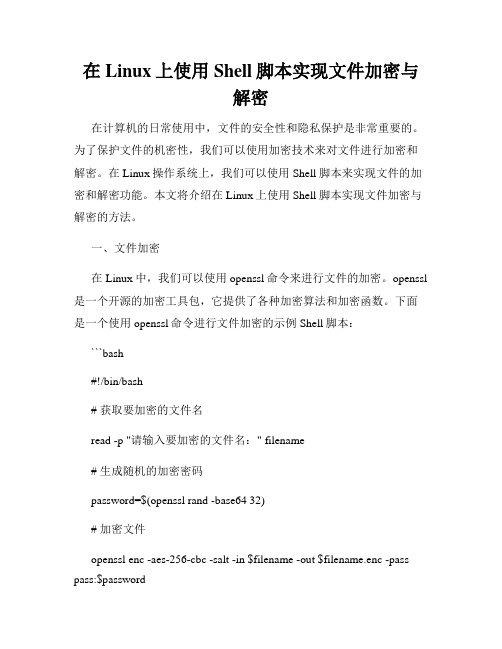
在Linux上使用Shell脚本实现文件加密与解密在计算机的日常使用中,文件的安全性和隐私保护是非常重要的。
为了保护文件的机密性,我们可以使用加密技术来对文件进行加密和解密。
在Linux操作系统上,我们可以使用Shell脚本来实现文件的加密和解密功能。
本文将介绍在Linux上使用Shell脚本实现文件加密与解密的方法。
一、文件加密在Linux中,我们可以使用openssl命令来进行文件的加密。
openssl 是一个开源的加密工具包,它提供了各种加密算法和加密函数。
下面是一个使用openssl命令进行文件加密的示例Shell脚本:```bash#!/bin/bash# 获取要加密的文件名read -p "请输入要加密的文件名:" filename# 生成随机的加密密码password=$(openssl rand -base64 32)# 加密文件openssl enc -aes-256-cbc -salt -in $filename -out $filename.enc -pass pass:$passwordecho "文件加密成功!加密密码已保存在password.txt文件中。
"# 将加密密码保存到文件中echo $password > password.txt```在以上示例中,首先通过read命令获取用户输入的要加密的文件名,然后使用openssl rand命令生成一个随机的加密密码。
接下来,使用openssl enc命令对文件进行加密,加密算法使用的是aes-256-cbc,加密后的文件保存为原文件名加上.enc后缀。
最后,将生成的加密密码保存在password.txt文件中。
二、文件解密对于加密后的文件,我们可以使用相同的加密密码来进行解密。
下面是一个使用openssl命令进行文件解密的示例Shell脚本:```bash#!/bin/bash# 获取要解密的文件名read -p "请输入要解密的文件名:" filename# 获取加密密码password=$(cat password.txt)# 解密文件openssl enc -d -aes-256-cbc -in $filename -out $filename.dec -pass pass:$passwordecho "文件解密成功!解密后的文件保存为$filename.dec。
shell脚本100例、练习使用

shell脚本100例、练习使⽤1、编写hello world脚本#!/bin/bashecho"hello world"2、通过位置变量创建linux系统账户和密码#!/bin/bash#$1是执⾏脚本第⼀个参数 $2是执⾏脚本第⼆个参数useradd "$1"echo"$2" | passwd --stdin "$1"#测试脚本[root@template-host sh1]# sh2.sh aaa 123Changing password for user aaa.passwd: all authentication tokens updated successfully.#测试登录[root@template-host sh1]# su - aaa[aaa@template-host ~]$3、每周五使⽤tar命令备份 /var/log下的所有⽇志⽂件#!/bin/bashtar -czPf log-`date +%y%m%d`.tar.gz /var/log #加P是因为如果不加会出现错误:tar: Removing leading `/' from member names date和+之间注意有空格。
修改系统参数[root@template-host sh1]# crontab -e00 03 * * 5 /data/sh1/3.sh4、⼀键部署LNMP(RPM包版本)#!/bin/bash#此脚本需要提前配置yum源,否则⽆法配置成功。
本脚本使⽤于7.4yum -y install httpdyum -y install mariadb mariadb-devel mariadb-serveryum -y install php php-mysqlsystemctl start httpd mariadb #启动httpd、mariadbsystemctl enable httpd mariadb #加⼊开机⾃启动systemctl status httpd mariadb #查看是否成功5、实时监控本机硬盘内存剩余空间,剩余内存空间⼩于500M,根分区剩余空间⼩于1000M时,发送警报信息到命令⾏#!bin/bash#提取分区剩余空间单位:kbdisk_size=$(df / | awk'/\//{print $4}')#提取内存空间单位Mmem_size=$(free -m | awk'/Mem/{print $4}')while :doif [ $disk_size -le 512000 -o $mem_size -le 1024 ];thenecho"警报:资源不⾜"sleep5fidone6、随机⽣成⼀个100以内的随机数,提⽰⽤户猜数字,提⽰⽤户猜⼤了、猜⼩了、猜对了,直⾄⽤户猜对,脚本结束。
Linux中执行shell脚本命令的4种方法总结

Linux中执⾏shell脚本命令的4种⽅法总结bash shell 脚本的⽅法有多种,现在作个⼩结。
假设我们编写好的shell脚本的⽂件名为hello.sh,⽂件位置在/data/shell⽬录中并已有执⾏权限。
⽅法⼀:切换到shell脚本所在的⽬录(此时,称为⼯作⽬录)执⾏shell脚本:复制代码代码如下:cd /data/shell./hello.sh./的意思是说在当前的⼯作⽬录下执⾏hello.sh。
如果不加上./,bash可能会响应找到不到hello.sh的错误信息。
因为⽬前的⼯作⽬录(/data/shell)可能不在执⾏程序默认的搜索路径之列,也就是说,不在环境变量PASH的内容之中。
查看PATH的内容可⽤ echo $PASH 命令。
现在的/data/shell就不在环境变量PASH中的,所以必须加上./才可执⾏。
⽅法⼆:以绝对路径的⽅式去执⾏bash shell脚本:复制代码代码如下:/data/shell/hello.sh⽅法三:直接使⽤bash 或sh 来执⾏bash shell脚本:复制代码代码如下:cd /data/shellbash hello.sh或复制代码代码如下:cd /data/shellsh hello.sh注意,若是以⽅法三的⽅式来执⾏,那么,可以不必事先设定shell的执⾏权限,甚⾄都不⽤写shell⽂件中的第⼀⾏(指定bash路径)。
因为⽅法三是将hello.sh作为参数传给sh(bash)命令来执⾏的。
这时不是hello.sh⾃⼰来执⾏,⽽是被⼈家调⽤执⾏,所以不要执⾏权限。
那么不⽤指定bash路径⾃然也好理解了啊,呵呵……。
⽅法四:在当前的shell环境中执⾏bash shell脚本:复制代码代码如下:cd /data/shell. hello.sh或复制代码代码如下:cd /data/shellsource hello.sh前三种⽅法执⾏shell脚本时都是在当前shell(称为⽗shell)开启⼀个⼦shell环境,此shell脚本就在这个⼦shell环境中执⾏。
shell脚本教程详细讲解(共80张PPT)
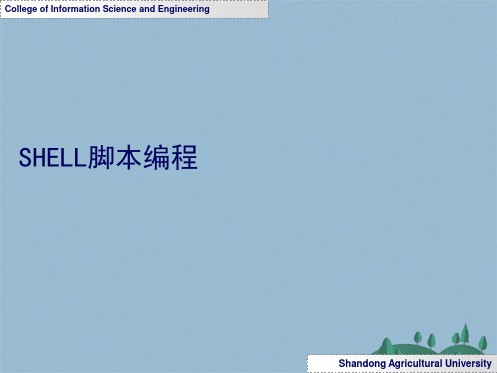
冒号进入行命令模式,输入set nu可设置vi显示行号
10
5、命令模式下的操作:删除与修改
x: 删除光标所在字符 dw 删除一个单词 dd :删除光标所在的行 s:删除光标所在字节,
并进入输入模式
d光标键:
1. mkdir /tmp/vitest
2. cd /tmp/vitest
3. cp /etc/man.config .
4. vi man.config 5. :set nu
6. 先按下 58G 再按下 40→ 会看到 /dir/bin/foo 这个字样在双引号内
;
7. 先执行 1G 或 gg 后,直接输入 /bzip2 8. 直接执行 :50,100s/man/MAN/gc 即可 9. (1)简单的方法可以一直按 u 恢复到原始状态,(2)使用不储存离开
vi –R file_name,以只读方式打开文件
8
3、VI的退出
冒号进命令行模式下:
:q! 不存档强制退出。
:w 保存但不退出,w(rite)后可加所要存档的文档 名。
:wq 存档后退出。
命令模式下按zz,功能与 :wq 相同。
:x 与:wq相同
命令模式:
ZZ、ZQ
保存/不保存退出
9
4、怎么编辑
函数
{
echo "Enter Your name:"
read name
读取来自键盘输入的变量
echo "Hello $name"
}
echo "programme starts here..." 主过程
Linux系统自动化运维脚本使用Shell脚本实现对Linux系统运维工作的自动化执行

Linux系统自动化运维脚本使用Shell脚本实现对Linux系统运维工作的自动化执行Linux系统的运维工作对于系统管理员来说是非常繁琐而重要的,为了提高效率和减少人为错误,自动化运维脚本被广泛使用。
而Shell脚本则是一种强大的工具,可以通过编写脚本来实现对Linux系统的自动化运维工作。
本文将通过介绍Shell脚本的基本用法和示例,探讨如何使用Shell脚本来实现对Linux系统的自动化运维。
一、Shell脚本的基本概念和用法Shell是一种命令行解释器,常用的有Bash、Csh、Ksh等。
Shell脚本是一系列Shell命令的集合,可以通过编写脚本来实现对系统的自动化操作。
下面是一些Shell脚本的基本用法:1. Shebang每个Shell脚本的第一行都需要指定Shebang,即告诉系统使用哪种Shell执行该脚本。
常见的Shebang是#!/bin/bash。
2. 变量的定义和使用Shell脚本使用变量可以方便地存储和操作数据。
变量的定义格式为:变量名=值,例如:name="John"。
使用变量时需要在变量名前加上美元符号,例如:echo $name。
3. 条件语句可以使用条件语句来实现根据条件执行不同的操作。
常见的条件语句有if语句和case语句。
例如:```if [ $num -gt 10 ]; thenecho "The number is greater than 10."fi``````case $fruit in"apple")echo "It's an apple.";;"orange")echo "It's an orange.";;*)echo "Unknown fruit.";;esac```4. 循环语句循环语句可以用来重复执行一段代码。
shell脚本基础(又长又详细)
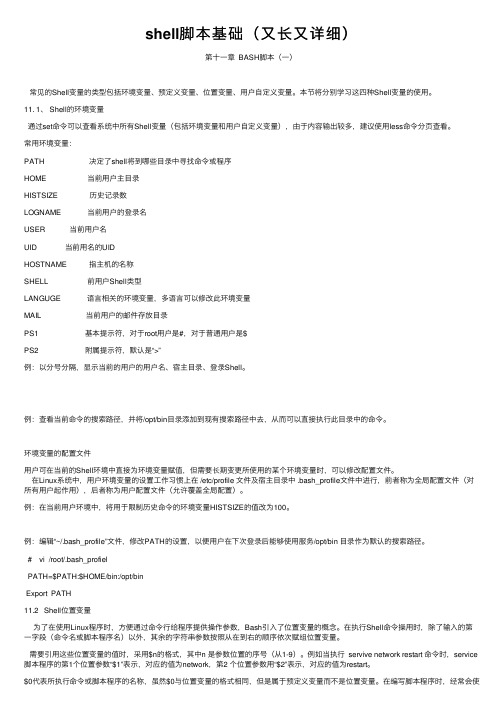
shell脚本基础(⼜长⼜详细)第⼗⼀章 BASH脚本(⼀)常见的Shell变量的类型包括环境变量、预定义变量、位置变量、⽤户⾃定义变量。
本节将分别学习这四种Shell变量的使⽤。
11. 1、 Shell的环境变量通过set命令可以查看系统中所有Shell变量(包括环境变量和⽤户⾃定义变量),由于内容输出较多,建议使⽤less命令分页查看。
常⽤环境变量:PATH 决定了shell将到哪些⽬录中寻找命令或程序HOME 当前⽤户主⽬录HISTSIZE 历史记录数LOGNAME 当前⽤户的登录名USER 当前⽤户名UID 当前⽤名的UIDHOSTNAME 指主机的名称SHELL 前⽤户Shell类型LANGUGE 语⾔相关的环境变量,多语⾔可以修改此环境变量MAIL 当前⽤户的邮件存放⽬录PS1 基本提⽰符,对于root⽤户是#,对于普通⽤户是$PS2 附属提⽰符,默认是“>”例:以分号分隔,显⽰当前的⽤户的⽤户名、宿主⽬录、登录Shell。
例:查看当前命令的搜索路径,并将/opt/bin⽬录添加到现有搜索路径中去,从⽽可以直接执⾏此⽬录中的命令。
环境变量的配置⽂件⽤户可在当前的Shell环境中直接为环境变量赋值,但需要长期变更所使⽤的某个环境变量时,可以修改配置⽂件。
在Linux系统中,⽤户环境变量的设置⼯作习惯上在 /etc/profile ⽂件及宿主⽬录中 .bash_profile⽂件中进⾏,前者称为全局配置⽂件(对所有⽤户起作⽤),后者称为⽤户配置⽂件(允许覆盖全局配置)。
例:在当前⽤户环境中,将⽤于限制历史命令的环境变量HISTSIZE的值改为100。
例:编辑“~/.bash_profile”⽂件,修改PATH的设置,以便⽤户在下次登录后能够使⽤服务/opt/bin ⽬录作为默认的搜索路径。
# vi /root/.bash_profielPATH=$PATH:$HOME/bin:/opt/binExport PATH11.2 Shell位置变量为了在使⽤Linux程序时,⽅便通过命令⾏给程序提供操作参数,Bash引⼊了位置变量的概念。
Linux系统服务启动自动化脚本使用Shell脚本实现服务的自动启动和停止
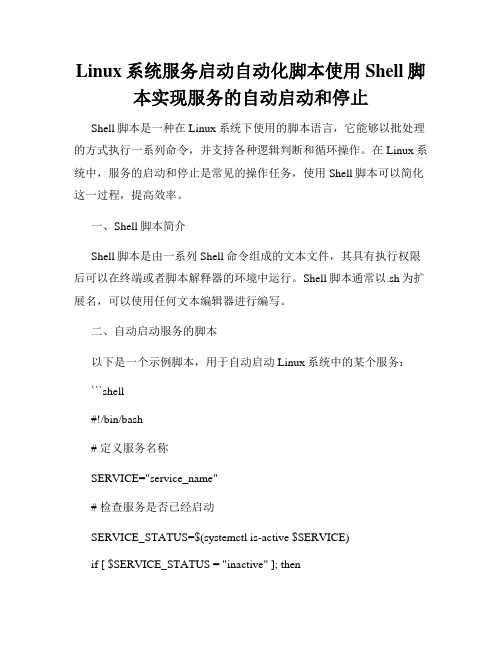
Linux系统服务启动自动化脚本使用Shell脚本实现服务的自动启动和停止Shell脚本是一种在Linux系统下使用的脚本语言,它能够以批处理的方式执行一系列命令,并支持各种逻辑判断和循环操作。
在Linux系统中,服务的启动和停止是常见的操作任务,使用Shell脚本可以简化这一过程,提高效率。
一、Shell脚本简介Shell脚本是由一系列Shell命令组成的文本文件,其具有执行权限后可以在终端或者脚本解释器的环境中运行。
Shell脚本通常以.sh为扩展名,可以使用任何文本编辑器进行编写。
二、自动启动服务的脚本以下是一个示例脚本,用于自动启动Linux系统中的某个服务:```shell#!/bin/bash# 定义服务名称SERVICE="service_name"# 检查服务是否已经启动SERVICE_STATUS=$(systemctl is-active $SERVICE)if [ $SERVICE_STATUS = "inactive" ]; then# 启动服务systemctl start $SERVICEecho "服务已启动"elseecho "服务已经处于运行状态"fi```在这个示例脚本中,首先定义了一个变量SERVICE,用于存储所需启动的服务的名称。
然后使用systemctl命令检查该服务的运行状态,如果服务处于停止状态,则使用systemctl start命令启动该服务,并输出"服务已启动"的提示信息;如果服务已经处于运行状态,则输出"服务已经处于运行状态"的提示信息。
三、自动停止服务的脚本以下是一个示例脚本,用于自动停止Linux系统中的某个服务:```shell#!/bin/bash# 定义服务名称SERVICE="service_name"# 检查服务是否已经启动SERVICE_STATUS=$(systemctl is-active $SERVICE)if [ $SERVICE_STATUS = "active" ]; then# 停止服务systemctl stop $SERVICEecho "服务已停止"elseecho "服务已经处于停止状态"fi```与自动启动服务的脚本类似,这个示例脚本也首先定义了一个变量SERVICE,用于存储需要停止的服务的名称。
使用Shell脚本进行命令行参数解析的技巧
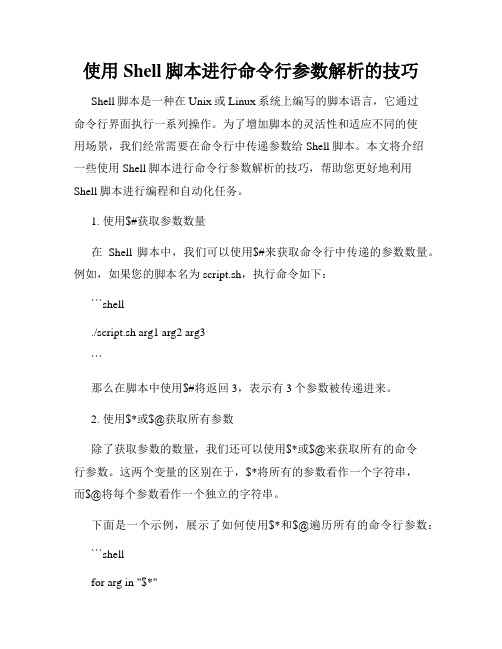
使用Shell脚本进行命令行参数解析的技巧Shell脚本是一种在Unix或Linux系统上编写的脚本语言,它通过命令行界面执行一系列操作。
为了增加脚本的灵活性和适应不同的使用场景,我们经常需要在命令行中传递参数给Shell脚本。
本文将介绍一些使用Shell脚本进行命令行参数解析的技巧,帮助您更好地利用Shell脚本进行编程和自动化任务。
1. 使用$#获取参数数量在Shell脚本中,我们可以使用$#来获取命令行中传递的参数数量。
例如,如果您的脚本名为script.sh,执行命令如下:```shell./script.sh arg1 arg2 arg3```那么在脚本中使用$#将返回3,表示有3个参数被传递进来。
2. 使用$*或$@获取所有参数除了获取参数的数量,我们还可以使用$*或$@来获取所有的命令行参数。
这两个变量的区别在于,$*将所有的参数看作一个字符串,而$@将每个参数看作一个独立的字符串。
下面是一个示例,展示了如何使用$*和$@遍历所有的命令行参数:```shellfor arg in "$*"doecho $argdone``````shellfor arg in "$@"doecho $argdone```3. 使用$0获取脚本名称有时候,在Shell脚本中需要获取脚本的名称,以便在输出或日志中使用。
此时可以使用$0来获取当前脚本的文件名。
下面是一个示例,展示了如何使用$0获取脚本名称并输出:```shellecho "当前脚本的名称是:$0"```4. 使用$1、$2等获取特定位置的参数在命令行中传递的参数可以使用$1、$2等来获取。
其中$1表示第一个参数,$2表示第二个参数,以此类推。
下面是一个示例,展示了使用$1和$2获取命令行中的特定参数:```shellecho "第一个参数:$1"echo "第二个参数:$2"```5. 使用getopt进行高级参数解析在一些复杂的脚本中,我们可能需要更加灵活地解析命令行参数,包括可选参数和参数的值。
Linux文件分割脚本利用Shell脚本实现对大型文件的分割和合并

Linux文件分割脚本利用Shell脚本实现对大型文件的分割和合并在日常工作和学习中,我们经常会遇到需要处理大型文件的情况。
对于这样的文件,我们可能需要进行分割和合并操作,以便更加高效地进行管理和处理。
而在Linux系统中,我们可以利用Shell脚本来实现对大型文件的分割和合并。
一、分割文件1.1 准备工作在开始分割文件之前,我们需要先准备好要操作的大型文件。
假设我们要处理的文件是“example.txt”,文件大小为1GB。
1.2 编写Shell脚本我们可以使用Shell脚本来实现文件的分割操作。
下面是一个简单的例子:```bash#!/bin/bash# 设置分割文件的大小(以MB为单位)split_size=100# 设置文件名和路径file_name="example.txt"output_path="./output"# 创建输出文件夹mkdir -p $output_path# 执行分割操作split -b ${split_size}M $file_name $output_path/split```在上述脚本中,我们首先设置了要分割的文件大小为100MB,文件名为“example.txt”,输出路径为当前目录下的“output”文件夹。
然后,我们使用了split命令来执行分割操作。
该命令会将原始文件按照指定的大小分割成多个小文件,并保存在输出路径下的“split”文件夹中。
1.3 运行脚本保存以上脚本为“split.sh”文件,并使用以下命令运行脚本:```bashchmod +x split.sh./split.sh```运行成功后,你将在output文件夹下看到拆分后的小文件。
二、合并文件2.1 准备工作在合并文件之前,我们需要确保所有分割的小文件都在同一个文件夹下,这里我们可以将其放在上一步创建的output文件夹中。
2.2 编写Shell脚本下面是一个简单的将分割的小文件合并成一个大文件的Shell脚本示例:```bash#!/bin/bash# 设置合并后的文件名和路径output_file="merged.txt"output_path="./output"# 创建输出文件夹mkdir -p $output_path# 执行合并操作cat $output_path/split* > $output_path/$output_file```在上述脚本中,我们首先设置了合并后的文件名为“merged.txt”,输出路径同样为之前创建的“output”文件夹。
linuxshell脚本对未定义变量的判断以及if的用法详解

linuxshell脚本对未定义变量的判断以及if的⽤法详解环境操作系统:win10虚拟机:centos7需求因为公司有个脚本,是⽤于启动程序的,但是每次启动都要⼿动做如下两个操作:①先查询之前的进程ID②杀死之前的,在启动新了时间长了弄得我很烦躁,所以就琢磨下,把上⾯的的操作⼀起整合到启动脚本⾥去。
最开始我是这么写的:#!/bin/bashecho "ggjob-search..."pid=`ps -ef|grep -w ggjob-search|grep -v grep|grep -v ggjob-search.sh|awk '{printf $2}'`echo "having kill pid:$pid"kill -9 $pidnohup java -Djava.ext.dirs=lib -Xms500m -Xmx500m -Dlog4j.configuration=file:/home/webuser/gogoal_platform/ggjob/config/log4j.properties -jar ggjob-search.jar config/config.properties 2>&1 >>/dev/null & echo "new pid:$!"执⾏了⼀下,OK结果:ggjob-search...having kill pid:7018new pid:7209假设进程早已⼿动杀死,在执⾏上⾯的脚本:结果提⽰:kill: usage: kill [-s sigspec | -n signum | -sigspec] pid | jobspec ... or kill -l [sigspec]虽然不影响后⾯的命令,依然启动了程序。
但是总是报这个也不好看。
所以我打算加上if判断shell if写法if空格[空格判断表达式空格];thenelsefi对未定义变量的判断举个例⼦:if [ "x${pid}" != "x" ];thenecho "说明pid变量不为空"elseecho "变量pid为空或未定义"fi特别注意上⾯if那⼀⾏是没有⼀个多余的空格;也就是说,空格是必须的,否则会报语法错误。
一个简单的linux下设置定时执行shell脚本的示例

⼀个简单的linux下设置定时执⾏shell脚本的⽰例很多时候我们有希望服务器定时去运⾏⼀个脚本来触发⼀个操作,⽐如说定时去备份服务器数据、数据库数据等不适合⼈⼯经常做的⼀些操作这⾥简单说下shell Shell俗称壳,类似于下的command和后来的cmd.exe。
它接收⽤户命令,然后调⽤相应的应⽤程序。
作为命令语⾔,它交互式解释和执⾏⽤户输⼊的命令或者⾃动地解释和执⾏预先设定好的⼀连串的命令;作为程序设计语⾔,它定义了各种变量和参数,并提供了许多在中才具有的控制结构,包括循环和分⽀。
我这⾥是centos6,5接下来写⼀个简单的shell命令:1.使⽤pwd命令查看当前路径为/root⽬录2.使⽤vi编辑器可以直接 # vim hello.sh编写第⼀个shell⽂件 hello.sh,注意⼀定要以.sh结尾3.编写第⼀个shell⽂件,#!/bin/bash 是必须要写的,表⽰要是/bin/bash这个执⾏脚本的命令执⾏接下来写的脚本, echo "hello world !!"表⽰想前端打印⼀句话,具体看各⾃需求。
4.通过chmod命令赋予该脚本的执⾏权限chmod 755 hello.sh,否则没有执⾏权限,/root/hello.sh表⽰在全路径下执⾏该shell脚本就此⼀个简单的shell脚本就这样写完了具体的这⾥就不讲了。
虽然⼀个简单的shell脚本写完了但是运⾏后只能执⾏⼀次对很多应⽤场景来说还是不够,接下来说⼀下定时任务定时任务 --相信很多⼩伙伴没⽤过也听说过吧。
这⾥就不细讲了直接进⼊正题1.安装crontabvixie-cron软件包是cron的主程序;crontabs软件包是⽤来安装、卸装、或列举⽤来驱动 cron 守护进程的表格的程序。
2.开启crontab服务⽤以下的⽅法启动、关闭这个cron服务:service crond start //启动服务service crond stop //关闭服务service crond restart //重启服务service crond reload //重新载⼊配置查看crontab服务状态:service crond status⼿动启动crontab服务:service crond start查看crontab服务是否已设置为开机启动,执⾏命令:ntsysv加⼊开机⾃动启动:chkconfig –level 35 crond on也可以⽤设置开机⾃动启动crond服务:[root@CentOS ~]# chkconfig crond on查看各个开机级别的crond服务运⾏情况[root@CentOS ~]# chkconfig –list crondcrond 0:关闭 1:关闭 2:启⽤ 3:启⽤ 4:启⽤ 5:启⽤ 6:关闭可以看到2、3、4、5级别开机会⾃动启动crond服务取消开机⾃动启动crond服务:[root@CentOS ~]# chkconfig crond off3.设置需要执⾏的脚本新增调度任务可⽤两种⽅法:1)、在命令⾏输⼊: crontab -e 然后添加相应的任务,wq存盘退出。
Linux系统软件升级自动化Shell脚本

Linux系统软件升级自动化Shell脚本Shell脚本是一种在Linux系统中编写和执行脚本的方式,能够对系统进行自动化操作和任务管理。
在Linux系统中,软件的安装和升级是常见的需求,而手动操作繁琐且容易出错。
本文将介绍使用Shell脚本实现Linux系统软件升级的自动化方法,以提高效率和减少人工操作错误的风险。
一、准备工作在开始编写Linux系统软件升级自动化Shell脚本之前,需要先准备一些必要的工作。
1. 确定升级的软件版本和来源:在开始升级之前,需要明确要升级的软件版本和软件的来源,如官方源、第三方源或离线包。
2. 确定系统中的软件管理工具:Linux系统常用的软件管理工具有apt、yum等,需要根据实际情况选取适合的工具。
3. 创建升级日志记录文件:为了方便后续查看升级过程和排查问题,可以创建一个升级日志记录文件。
二、编写自动化升级脚本根据准备工作的前提,我们可以开始编写Linux系统软件升级自动化Shell脚本。
下面是一个示例:```shell#!/bin/bash# 设置软件管理工具package_manager="apt"# 设置要升级的软件列表software_list=("software1""software2""software3")# 创建升级日志记录文件log_file="/var/log/upgrade.log"touch $log_file# 更新软件列表$package_manager update >> $log_file# 升级软件for software in "${software_list[@]}"doecho "升级软件: $software" >> $log_file$package_manager upgrade -y $software >> $log_filedone# 输出升级完成的消息echo "软件升级完成,请查看升级日志文件:$log_file"```以上示例使用了apt作为软件管理工具,软件列表以数组方式存储。
Linux系统日志分析脚本使用Shell脚本实现对Linux系统日志文件的分析和提取关键信息
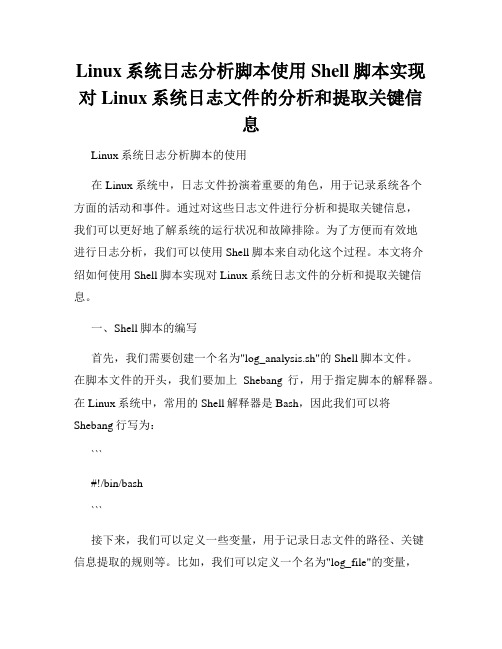
Linux系统日志分析脚本使用Shell脚本实现对Linux系统日志文件的分析和提取关键信息Linux系统日志分析脚本的使用在Linux系统中,日志文件扮演着重要的角色,用于记录系统各个方面的活动和事件。
通过对这些日志文件进行分析和提取关键信息,我们可以更好地了解系统的运行状况和故障排除。
为了方便而有效地进行日志分析,我们可以使用Shell脚本来自动化这个过程。
本文将介绍如何使用Shell脚本实现对Linux系统日志文件的分析和提取关键信息。
一、Shell脚本的编写首先,我们需要创建一个名为"log_analysis.sh"的Shell脚本文件。
在脚本文件的开头,我们要加上Shebang行,用于指定脚本的解释器。
在Linux系统中,常用的Shell解释器是Bash,因此我们可以将Shebang行写为:```#!/bin/bash```接下来,我们可以定义一些变量,用于记录日志文件的路径、关键信息提取的规则等。
比如,我们可以定义一个名为"log_file"的变量,用于指定待分析的日志文件的路径。
同时,我们还可以定义另外一些变量,例如"error_count"、"warning_count",用于记录日志文件中错误和警告的数量。
然后,我们可以使用命令来读取日志文件的内容,并结合正则表达式来匹配和提取关键信息。
例如,我们可以使用"grep"命令来匹配包含关键字"error"的行,并统计匹配行的数量。
命令示例如下:```error_count=$(grep -c "error" "$log_file")```类似地,我们也可以使用"grep"命令来匹配包含关键字"warning"的行,并统计匹配行的数量。
最后,我们可以在Shell脚本中输出结果,并进行一些其他的处理。
linuxshell编程案例

linuxshell编程案例Linux Shell编程案例Shell编程是一种在Linux操作系统中使用Shell脚本语言编写脚本的技术。
通过Shell编程,我们可以自动化执行一系列的命令,提高工作效率。
下面,我将介绍一个实际的Shell编程案例,帮助大家更好地理解和应用Shell编程。
案例背景:假设我们是一家电商公司的运维工程师,每天需要备份公司的数据库,并将备份文件上传到远程服务器上。
为了简化这个繁琐的过程,我们可以使用Shell编程来实现自动备份和上传。
案例步骤:1. 创建Shell脚本文件首先,我们需要创建一个Shell脚本文件,比如命名为backup.sh。
可以使用任何文本编辑器来创建该文件。
2. 编写脚本内容在backup.sh文件中,我们需要编写一系列的命令来实现备份和上传的功能。
下面是一个简单的示例:```shell#!/bin/bash# 定义备份文件名和路径backup_file="db_backup_$(date +%Y%m%d).sql"backup_path="/path/to/backup"# 备份数据库mysqldump -u username -p password database >$backup_path/$backup_file# 上传备份文件到远程服务器scp $backup_path/$backup_file user@remote_server:/path/to/backup```在这个示例中,我们首先定义了备份文件的名称和路径。
然后,使用`mysqldump`命令备份数据库,并将备份文件保存到指定的路径中。
最后,使用`scp`命令将备份文件上传到远程服务器上。
3. 添加执行权限在终端中,使用`chmod +x backup.sh`命令为脚本文件添加执行权限。
4. 执行脚本在终端中,使用`./backup.sh`命令执行脚本。
Linux主要shell命令详解
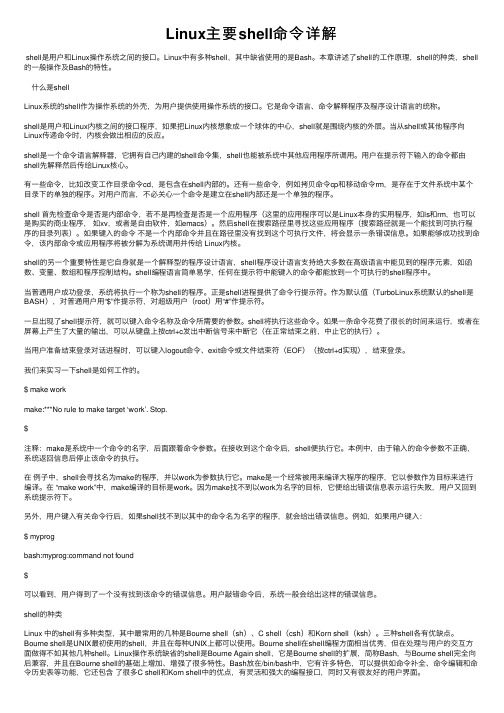
Linux主要shell命令详解shell是⽤户和Linux操作系统之间的接⼝。
Linux中有多种shell,其中缺省使⽤的是Bash。
本章讲述了shell的⼯作原理,shell的种类,shell 的⼀般操作及Bash的特性。
什么是shellLinux系统的shell作为操作系统的外壳,为⽤户提供使⽤操作系统的接⼝。
它是命令语⾔、命令解释程序及程序设计语⾔的统称。
shell是⽤户和Linux内核之间的接⼝程序,如果把Linux内核想象成⼀个球体的中⼼,shell就是围绕内核的外层。
当从shell或其他程序向Linux传递命令时,内核会做出相应的反应。
shell是⼀个命令语⾔解释器,它拥有⾃⼰内建的shell命令集,shell也能被系统中其他应⽤程序所调⽤。
⽤户在提⽰符下输⼊的命令都由shell先解释然后传给Linux核⼼。
有⼀些命令,⽐如改变⼯作⽬录命令cd,是包含在shell内部的。
还有⼀些命令,例如拷贝命令cp和移动命令rm,是存在于⽂件系统中某个⽬录下的单独的程序。
对⽤户⽽⾔,不必关⼼⼀个命令是建⽴在shell内部还是⼀个单独的程序。
shell ⾸先检查命令是否是内部命令,若不是再检查是否是⼀个应⽤程序(这⾥的应⽤程序可以是Linux本⾝的实⽤程序,如ls和rm,也可以是购买的商业程序,如xv,或者是⾃由软件,如emacs)。
然后shell在搜索路径⾥寻找这些应⽤程序(搜索路径就是⼀个能找到可执⾏程序的⽬录列表)。
如果键⼊的命令不是⼀个内部命令并且在路径⾥没有找到这个可执⾏⽂件,将会显⽰⼀条错误信息。
如果能够成功找到命令,该内部命令或应⽤程序将被分解为系统调⽤并传给 Linux内核。
shell的另⼀个重要特性是它⾃⾝就是⼀个解释型的程序设计语⾔,shell程序设计语⾔⽀持绝⼤多数在⾼级语⾔中能见到的程序元素,如函数、变量、数组和程序控制结构。
shell编程语⾔简单易学,任何在提⽰符中能键⼊的命令都能放到⼀个可执⾏的shell程序中。
在Linux上使用Shell脚本实现文件压缩与解压

在Linux上使用Shell脚本实现文件压缩与解压在Linux操作系统中,Shell脚本是一种强大的工具,可以帮助我们自动化和简化各种任务。
其中,文件压缩和解压是日常工作中常见的操作之一。
本文将介绍如何使用Shell脚本在Linux上实现文件的压缩与解压。
一、文件压缩文件压缩是为了减小文件的大小以节省存储空间,并便于传输和备份。
在Linux上,我们经常使用tar命令来压缩文件。
下面是一个简单的Shell脚本示例,用于将指定目录下的文件进行压缩:```shell#!/bin/bash# 定义变量directory="/path/to/directory"output_file="compressed.tar.gz"# 创建压缩文件tar -czvf $output_file $directory```在脚本中,首先需要定义待压缩的目录路径和输出的压缩文件名。
然后,使用tar命令并结合选项“-czvf”将目录压缩成一个tar.gz格式的压缩文件。
要使用这个脚本,您只需要替换`/path/to/directory`为您要压缩的目录路径,并指定一个适合的输出文件名。
然后在终端中运行脚本,即可创建压缩文件。
二、文件解压解压缩是将压缩文件恢复为原始文件的过程。
在Linux上,我们通常使用tar命令来解压缩文件。
下面是一个简单的Shell脚本示例,用于解压缩指定的压缩文件:```shell#!/bin/bash# 定义变量compressed_file="compressed.tar.gz"output_directory="/path/to/output_directory"# 解压缩文件tar -xzvf $compressed_file -C $output_directory```在脚本中,首先需要定义待解压缩的压缩文件和输出的目录路径。
18个LinuxShell脚本经典案例课件PPT模板

05
1-11案例10:一键部署LNMP网站平台案例10: 一键部署LNMP网站平台
06
1-12案例11:监控MySQL主从状态是否异常案 例11:监控MySQL主从状态是否异常
第1章18个生产环境linuxshell脚 本案例
01
1-13案例12:MySQL数据库备份(分库分表) 案例12:MySQL数据库备份(分库分表)
06
1-18案例17:DOS攻击防范案例17:DOS攻击 防范
第1章18个生产环境 linuxshell脚本案例
1-19案例18:目录文件变化监 控与实时文件同步案例18:目录 文件变化监控与实时文件同步
1-20小结小结
感谢聆听
02
1-14案例13:Nginx访问日志分析案例13: Nginx访问日志分析
03
1-15案例14:Nginx访问日志自动按天切割案 例14:Nginx访问日志自动按天切割
04
1-16案例15:自动发布Java项目(Tomcat)案 例15:自动发布Java项目(Tomcat)
05
1-17案例16:自动发布PHP项目案例16:自动 发布PHP项目
03
1-3案例2:Linux系统发送告警邮件案例2: Linux系统发送告警邮件
04
1-4案例3:批量创建100个用户并设置随机密码 案例3:批量创建100个用户并设置随机密码
05
1-5案例4:一键查看服务器资源利用率案例4: 一键查看服务器资源利用率
06
1-6案例5:找出占用CPU、内存过高的进程案 例5:找出占用CPU、内存过高的进程
18个linuxshell脚本 经典案例
演讲人
2 0 2 x - 11 - 11
在Linux上使用Shell脚本实现远程文件查找与删除

在Linux上使用Shell脚本实现远程文件查找与删除在使用Linux系统时,我们经常需要对文件进行查找和删除操作。
如果在远程服务器上进行这些操作,通常需要登录到服务器上进行操作,非常麻烦。
为了简化这一过程,我们可以使用Shell脚本来实现远程文件的查找和删除。
一、远程文件查找要实现远程文件的查找,我们可以使用ssh命令连接到目标服务器,并使用find命令进行文件查找操作。
下面是一个示例的Shell脚本:```#!/bin/bash# 远程服务器信息remote_user="username" # 远程服务器用户名remote_server="server_ip" # 远程服务器IP地址remote_path="/path/to/files" # 远程服务器上的文件路径# 查找文件ssh $remote_user@$remote_server "find $remote_path -name '*.txt'"```在这个脚本中,我们使用ssh命令连接到远程服务器,然后在远程服务器上使用find命令进行文件查找。
其中,$remote_user、$remote_server和$remote_path分别是远程服务器的用户名、IP地址和文件路径,可以根据实际情况进行修改。
上述示例中使用的是查找扩展名为.txt的文件,你可以根据实际需要修改查找的条件。
二、远程文件删除要实现远程文件的删除,我们可以使用ssh命令连接到目标服务器,并使用rm命令进行文件删除操作。
下面是一个示例的Shell脚本:```#!/bin/bash# 远程服务器信息remote_user="username" # 远程服务器用户名remote_server="server_ip" # 远程服务器IP地址remote_path="/path/to/files" # 远程服务器上的文件路径# 删除文件ssh $remote_user@$remote_server "rm $remote_path/*.txt"```在这个脚本中,我们使用ssh命令连接到远程服务器,然后在远程服务器上使用rm命令进行文件删除。
Linux系统用户密码管理脚本使用Shell脚本管理用户密码策略
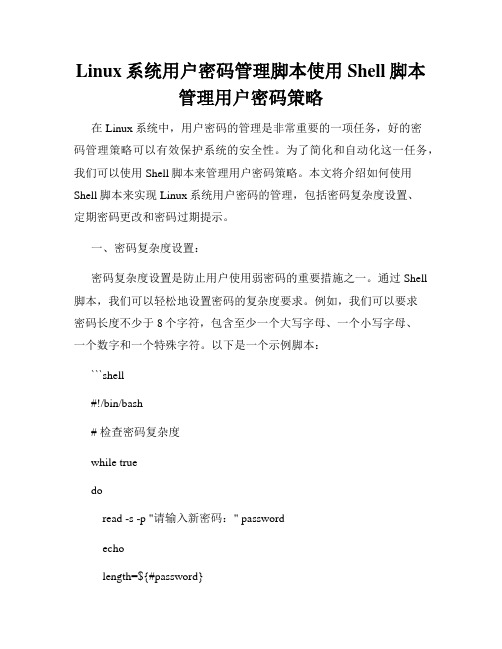
Linux系统用户密码管理脚本使用Shell脚本管理用户密码策略在Linux系统中,用户密码的管理是非常重要的一项任务,好的密码管理策略可以有效保护系统的安全性。
为了简化和自动化这一任务,我们可以使用Shell脚本来管理用户密码策略。
本文将介绍如何使用Shell脚本来实现Linux系统用户密码的管理,包括密码复杂度设置、定期密码更改和密码过期提示。
一、密码复杂度设置:密码复杂度设置是防止用户使用弱密码的重要措施之一。
通过Shell 脚本,我们可以轻松地设置密码的复杂度要求。
例如,我们可以要求密码长度不少于8个字符,包含至少一个大写字母、一个小写字母、一个数字和一个特殊字符。
以下是一个示例脚本:```shell#!/bin/bash# 检查密码复杂度while truedoread -s -p "请输入新密码:" passwordecholength=${#password}if [[ $length -lt 8 || !($password =~ [A-Z]) || !($password =~ [a-z])|| !($password =~ [0-9]) || !($password =~ [\!\@\#\$\%\^\&\*\(\)\_\+\-\=]) ]]; thenecho "密码不符合复杂度要求,请重新输入!"continuefibreakdone# 设置新密码echo "设置成功!"```以上示例脚本将要求用户输入新密码,并根据预设的复杂度要求进行检查。
只有当密码符合要求时,用户才能成功设置密码。
二、定期密码更改:定期更改密码是一种常用的安全措施,可以降低密码被破解的风险。
通过Shell脚本,我们可以自动化执行定期密码更改的任务。
以下是一个示例脚本:```shell#!/bin/bash# 获取当前用户current_user=$(whoami)# 生成新密码new_password=$(openssl rand -base64 12)# 更新密码echo -e "$new_password\n$new_password" | passwd $current_user# 显示新密码echo "您的新密码是:$new_password"```以上示例脚本会在当前用户登录后执行密码更改操作。
- 1、下载文档前请自行甄别文档内容的完整性,平台不提供额外的编辑、内容补充、找答案等附加服务。
- 2、"仅部分预览"的文档,不可在线预览部分如存在完整性等问题,可反馈申请退款(可完整预览的文档不适用该条件!)。
- 3、如文档侵犯您的权益,请联系客服反馈,我们会尽快为您处理(人工客服工作时间:9:00-18:30)。
w
将文本写入到一个文件
y
变换字符
q
第一个模式匹配完成后退出
l
显示与八进制 ASCII 代码等价的控制字符
{}
在定位行执行的命令组
n
读取下一个输入行,用下一个命令处理新的行
h
将模式缓冲区文本拷贝到保持缓冲区
H
将模式缓冲区文本追加到保持缓冲区
x
互换模式缓冲区和保持缓冲区内容
g
将保持缓冲区内容拷贝到模式缓冲区
符号
意义
?
匹配 0 个或 1 个在其之前的那个普通字符
+
匹配 1 个或多个在其之前的那个普通字符
()
表示一个字符集合或用在 expr 中
|
表示“或”意义,匹配一组可选的字符
通配(globbing)是把一个包含通配符的非具体文件名扩展到存储在计算机、服务器或 者网络上的一批具体文件名的过程 最常用的通配符包括正则表达式元字符:?、*、[]、{}、^等,通配符与元字符意义不完 全相同: *符号不再表示其前面字符的重复,而是表示任意位的任意字符
Linux Shell 脚本讲解+示例 精华版
1.Vi 编辑器
向下查找:在 Normal 模式下,“/”+Keyword,如:/tcp 向上查找:在 Normal 模式下,“?”+Keyword,如:?tcp 替换:在 Normal 模式下,“:s”+“/”+Sourceword+“/”+“Destword”,如: :s/abc/bcd 全部替换:在 Normal 模式下,“:s”+“/”+Sourceword+“/”+“Destword”+“/g”, 如: :s/ad/bc/g 指定范围替换:在“:”与“s”间加入范围,如“:n1,n5s/abc/ddas/g”替换 1 至 5 行,“:1,$s/abc/ddas/g”替换全部
7.sed 工具
sed 是流编辑器,可对文本文件和标准输入进行编辑。sed 只是对缓冲区中原始文件的 副本进行编辑,并不编辑原始的文件,如果需要保存改动内容,可以选择使用下面两种
方法:重定向,w 编辑命令。 ○1 命令行中的使用方法: sed [选项] ‘sed 命令’ 输入文件 ○2 脚本文件,通过 sed 命令调用的方法:sed [选项] -f sed 脚本文件 输入文件, 该方法脚本文件的首行不以#!/bin/sed -f 开头 ○3 将 sed 命令插入脚本文件后,直接执行该脚本: ./sed 脚本文件 输入文件,该方法 脚本文件的首行是#!/bin/sed –f
含 tcpdump 的行的后面
14.awk 工具及 awk 系统变量
awk 认为输入文件是结构化的,awk 将每个输入文件行定义为记录,行中的每个字符串
定义为域,域之间用空格、Tab 键或其他符号进行分割,分割域的符号就叫分隔符。awk
工具通过脚本的两种用法和 sed 命令一样,直接命令形式调用的方法有些不一样,其调
2.Gedit 编辑器
图形界面编辑器,在命令行输入 Gedit+文件名即可弹出编辑器并打开文件。优点:语法 高亮,操作方便。缺点:要在图形界面下操作,远程连接比较慢。
3.罗列文件的详细信息:ls -l
如:ls -l *.txt 可以列出所有以 txt 为后缀的文件的详细信息
4.正则表达式
符号 * . ^ $ [] \
\. \$ \^ \<\>符号是精确匹配符号,该符号利用\符号屏蔽<>符号 \<the\> 精确匹配单词 the,them, they 等不匹配 \{\}系列符号表示前一个字符的重复 \{n\}:匹配前面字符出现 n 次 ,如 JO\{3\}B 匹配 JOOOB \{n,\}:匹配前面字符至少出现 n 次,如 JO\{3,\}B 匹配 JOOOB、JOOOOB、JOOOOOB 等 字符串
?字符表示一位的任意字符 ^符号在通配中不代表行首,而是代表取反意义
5.grep 工具
grep 是一种强大的文本搜索工具,它能使用正则表达式搜索文本,并把匹配的行打印 出来,grep 也是 Linux 中最广泛使用的命令之一。 grep [选项] [模式] [文件…],模式可以是字符串,也可以是变量,还可以是正则表达 式,无论模式是何种形式,只要模式中包含空格,就需要使用双引号将模式括起来 。模
-e
辑命令给 sed,-e 选项可以省略
-f
表示正在调用 sed 脚本文件
8.sed 命令
sed 经常和正则表达式结合使用
选项 p = a\
意义 打印匹配行 打印文件行号 在定位行号之后追加文本信息
i\
在定位行号之前插入文本信息
d
删除定位行
c\
用新文本替式
r
从另一个文件中读文本
11.sed 修改方本
只需要将上例中的’i\’改成’c\’即可将目标行用脚本里的文本代替
12.sed 删除文本
eg: sed -n ‘/tcp/d’ type.txt 将 type.txt 文件中包含 tcp 的行删除
13.sed 替换文本
替换用来替换目标字符串,而修改是替换目标字符串所在的行,替换文本的格式为: s/被替换的字符串/新字符串/[替换选项]
表示 Ctrl 键
[:graph:]或[:print:] [:xdigit:]
表示 ASCII 码 33-126 之间的字符 表示 16 进制数字[0-9A-Fa-f]
Linux 系统支持三种形式的 grep 命令,通常将这三种形式的 grep 命令称为 grep 命令族, 这三种形式具体为: grep:标准 grep 命令,支持基本正则表达式 egrep:扩展 grep 命令,支持基本和扩展正则表达式,等价于 grep –E fgrep:快速 grep 命令,不支持正则表达式,按照字符串的字面意思进行匹配,等价于 grep -F
9.sed 定位文本
选项 x x,y
/pattern/ /pattern/pattern/
/pattern/,x x,/pattern/
x,y!
意义 x 为指定行号 指定从 x 到 y 的行号范围 查询包含模式的行 查询包含两个模式的行 从与 pattern 的匹配行到 x 号行之间的行 从 x 号行到与 pattern 的匹配行之间的行 查询不包括 x 和 y 行号的行
用方法为:awk [-F 域分隔符] ‘awk 程序段’ 输入文件。缺省的域分隔符是空格或
Tab(可以是这两者混合的)。
eg: awk -F”\t” ‘{print $2,$1}’ type.txt
type.txt 内容如下所示
1 a 1a
2 b 2b
结果:
a1
b2
注$1 表示第一个域,$0 表示所有域
eg: sed -n -e ‘/tcp/p’ -e ‘/tcp/=’ type.txt 打印出包含“tcp”所在的行以及其行号,且不打印文件整个文件本身。这个等同于 sed -n -e ‘/tcp/{p,=}’ type.txt
选项
意义
-n
不打印所有行到标准输出
表示将下一个字符串解析为 sed 编辑命令,如果只传递一个编
类名
意义
[:upper:]
表示大写字母[A-Z]
[:lower:]
表示大写字母[a-z]
[:digit:]
表示阿拉伯数字[0-9]
[:alnum:]
表示大小写字母和阿拉伯数字[0-9a-zA-Z]
[:space:]
表示空格或 Tab 键
[:alpha:]
表示大小写字母[a-zA-Z]
[:cntrl:]
10.sed 插入/追加文本
在匹配行前/后面追加文件,一般通过文件完成 eg: 脚本文件 insert.sh 内容如下: #!/bin/sed -f /file:/i\ We insert a new line 调用命令:./insert.sh type.txt 结果:在 type.txt 中包含“file:”的行的上面加入一行“We insert a new line”。把”/file:/i\” 改成“/file:/a\”则可以在目标行后追加文本“We insert a new line”
选项 g p
w 文件名
意义 表示替换文本中所有出现被替换字符串之处
与-n 选项结合,只打印替换行 表示将输出定向到一个文件
eg: sed -n ‘s/被替换的字符串/新字符串/p’ 目标文件。这个与 sed -n ‘y/被替换 的字符串/新字符串/’ 目标文件功能类似,不过 y 命令要求被替换的字符串和新字符串 长度相同,否则报错,而 s 命令无此限制 eg: sed -n ‘s/tcp/udp/w newtype.txt’ type.txt 将 type.txt 中的 tcp 用 udp 替换,并 将替换后的行输出到 newtype.txt 文件中 eg: sed -n ‘1,5 w output.txt’ input.txt 将 input.txt 文件中的第一行到第五行输 出到 output.txt 文件中 eg: sed -n ‘/tcpdump/ r newtype.txt’ type.txt 将 newtype.txt 中的内容插入到包
awk 定义了很多内建变量用于设置环境信息,我们称它们为系统变量,这些系统变量可
分为两种:○1 用于改变 awk 的缺省值,如域分隔符(FS);○2 用于定义系统值,在处理
\{n,m\}:匹配前面字符出现 n 次与 m 次之间,如 JO\{3,6\}B 匹配 JOOOB、JOOOOOOB 等字符串 [a-z] \{5\}: 匹配 5 个小写英文字母,比如 hello、house 等
